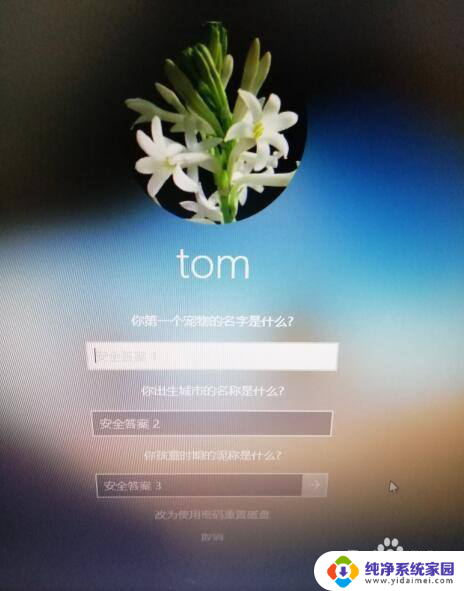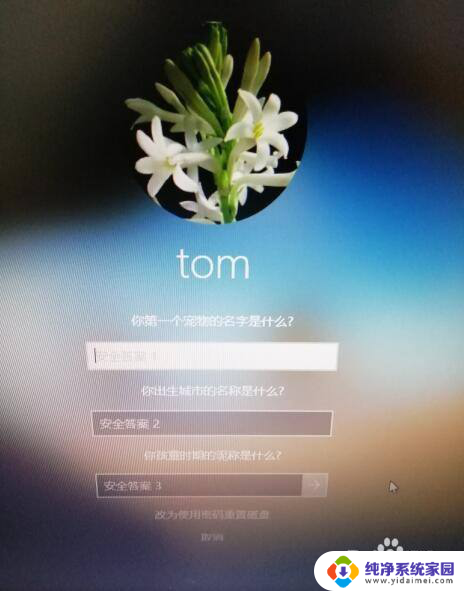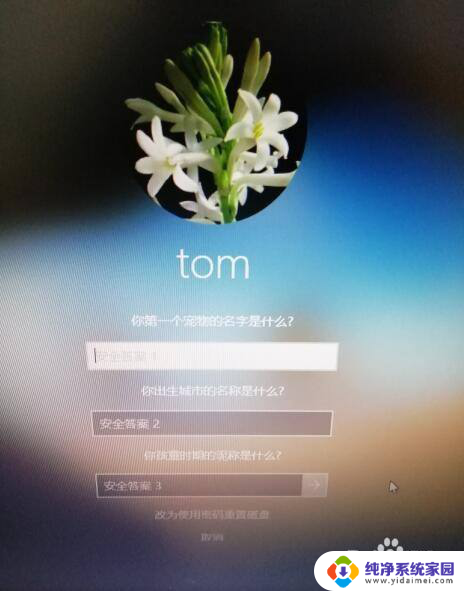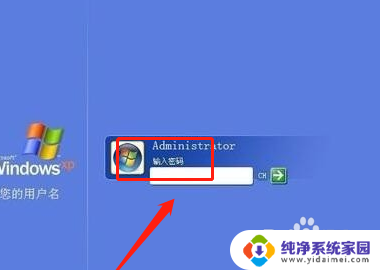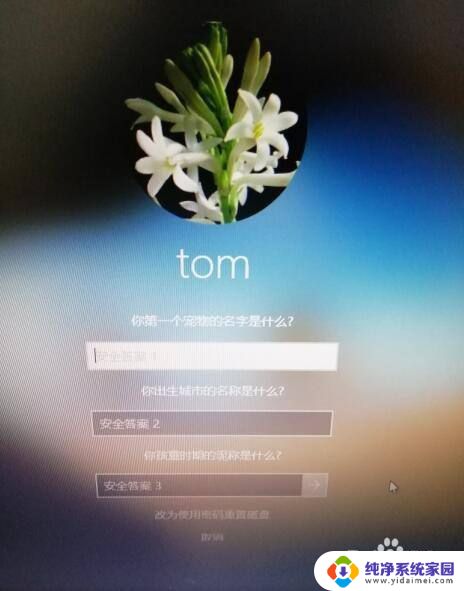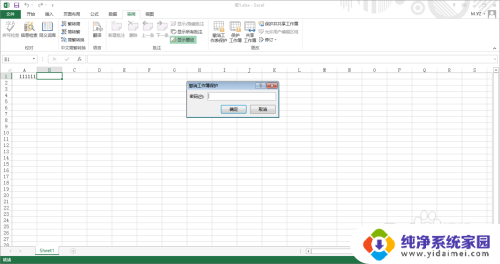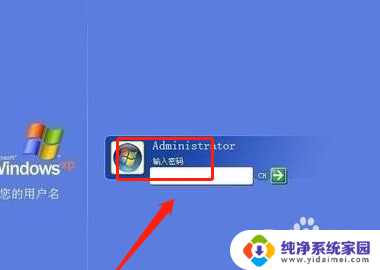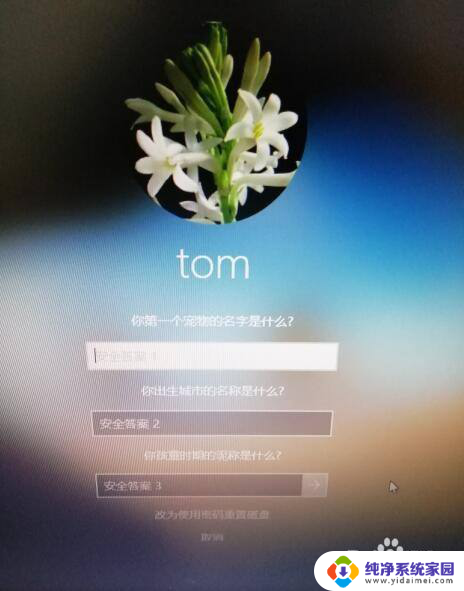台式电脑忘记开机密码怎么重置 重新开机忘记密码怎么办
台式电脑忘记开机密码怎么重置,当我们使用台式电脑时,很有可能会遇到忘记开机密码的尴尬情况,当我们重新开机时,突然发现自己无法记起密码,这时候我们应该怎么办呢?幸运的是有几种简单的方法可以帮助我们重置密码,让我们能够重新进入电脑系统。无论是通过系统自带的工具、使用第三方软件或者重置电脑硬件来恢复密码,我们都可以选择适合自己的方法,重新获得对电脑的控制权。接下来我们将一一介绍这些方法,让您能够轻松解决忘记密码所带来的困扰。
步骤如下:
1.在登录界面,先随便输入字符并按下回车键。然后窗口会先显示重置密码选项,点击进入密码找回界面,利用提示问题来找回。
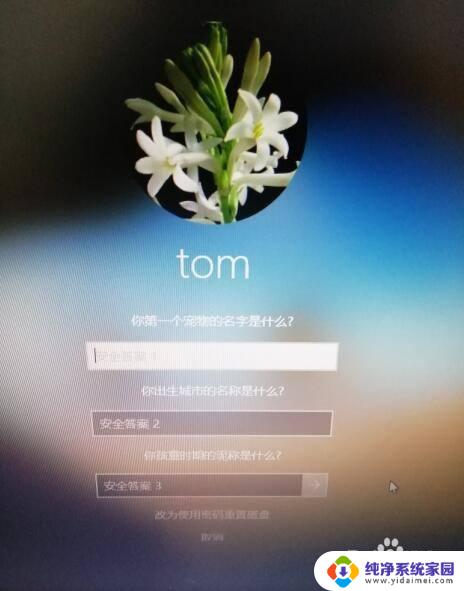
2.使用管理员账户登录电脑,然后鼠标右击计算机图标。进入计算机管理界面,在用户选项下,右击用户名,选择设置密码,进行密码重置。
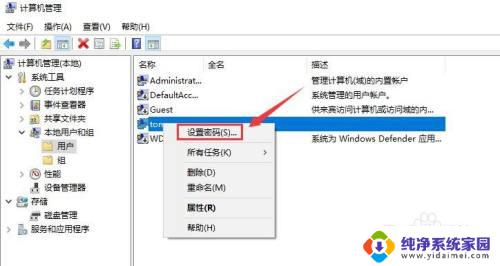
3.将带有pe系统的U盘插入电脑,开机设置U盘启动。然后在PE界面,选择运行windows登录密码破解菜单。
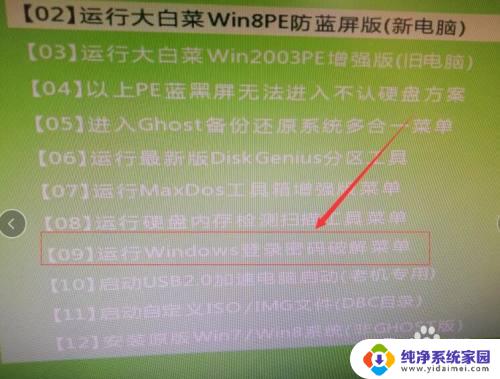
4.登录域管理服务器,找到该用户,鼠标右击,然后在鼠标右键菜单里选择重设密码。
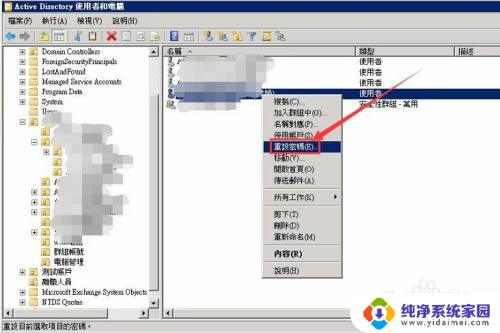
5.电脑重启后,按下F8按钮,在安全模式列表窗口,选择带命令提示符的选项。然后就可以利用net user 用户名+密码/add格式添加用户,用新用户登录。

以上就是关于如何重置台式电脑忘记开机密码的全部内容,如果您还有任何疑问,请根据小编的方法进行操作,希望这些方法能够帮助到大家。